1、启动软件,新建文件首先启动CorelDRAW软件,新建一个文件,并且命名保存,选择文字工具输入文字
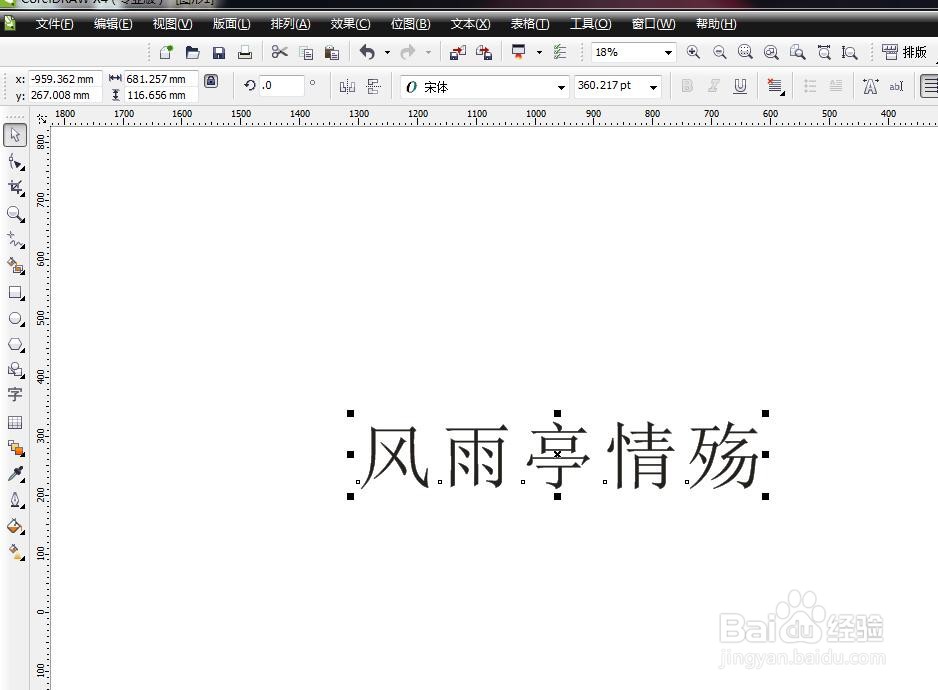
2、更换字体字号选择文字,在属性栏中更改一个比较明显的字体,和适当的字号

3、文字选择轮廓笔将字体更改为粉色,然后在属性栏中选择轮廓笔工具,将轮廓边增加,更改一个颜色,勾选后台填充

4、复制一层增加轮廓边将文字选中复制一层,可以用小键盘 的加号键,设置轮廓边,加大一倍

5、移动到下一层将刚刚复制的这一层选中,在排列菜单栏选择顺序,向下一层。可以使用快捷键

6、可以看到两侧效果将第一个描边更改为白色,第二个为黑色,那么双层描边的效果就出来了

7、使用轮廓图工具在工具栏中选择调和工具组,找到轮廓图工具,我们可以给文字增加轮廓

8、外轮廓设置两层在属性栏选择外轮廓,然后数量2,可以设置颜色,轮廓距离的大小,同样可以得到这个效果

